TRIBUNSHOPPING.COM - Tidak semua perangkat elektronik memiliki penyimpanan yang besar, termasuk laptop ataupun handphone.
Akhirnya, sebagian pengguna yang punya penyimpanan terbatas harus rela untuk menghapus file penting karena harus bergantian dengan file lain.
Temukan laptop dengan kapasitas RAM besar di sini.
Contoh kasus tersebut juga sering terjadi pada file PDF, lho.
Contohnya saat mengunggah dokumen untuk mendaftar kuliah, kerja, mengumpulkan tugas, dan sebagianya, seringkali ditemui website membatasi ukuran dokumen PDF yang diunggah.
Nah, karena file PDF yang dimiliki melebihi batas yang ditentukan, kamu perlu mengompres atau menjadikan ukurannya lebih kecil.
Baca juga: 5 Rekomendasi Laptop dengan Prosesor Intel Core i5 12th, Mulai Rp 10 Jutaan
Cara kompres file PDF ini sangatlah mudah lho.
Nah, berikut ini 5 cara yang bisa kamu lakukan untuk kompres file PDF menjadi lebih kecil:
1. Microsoft Word

Siapa bilang aplikasi Microsoft Word hanya untuk membuat file dokumen saja?
Bagi yang belum tahu, menggunakan aplikasi Microsoft Word merupakan cara kompres PDF di laptop yang bisa kamu gunakan secara offline.
Namun, hal ini hanya berlaku bagi pengguna jenis Microsoft Word 2013 ke atas.
Microsoft Word memiliki fitur untuk mengecilkan ukuran file PDF.
Begini langkah-langkahnya :
- Buka aplikasi Microsoft Word. Pilih menu “File”, kemudian “Open” dan pilih file PDF yang ingin kamu kompres.
- File PDF secara otomatis akan terkonversi ke dalam bentuk word, klik “Ok” untuk melanjutkan.
- Pilih menu “Save As” dan ubah file ke bentuk PDF kembali dengan cara memilih menu “Save As Type : PDF”.
- Untuk mengecilkan ukuran filenya, pilih “Optimize for : Minimum Size” lalu klik “Save”.
2. SodaPDF

Selanjutnya ada SodaPDF, Situs ini merupakan cara kompres PDF offline sesuai keinginan yang tidak ada pada situs lainnya.
Bagi yang tidak sedang online, SodaPDF juga tersedia dalam bentuk offline berupa aplikasi yang bisa kamu gunakan kapan saja cukup install.
Begini langkah-langkahnya :
- Unggah file yang ingin dikompres dengan klik “Choose File”
- Tentukan pilihan kualitas, yaitu low quality, good quality dan high quality. Setelah selesai, klik “Compress PDF Files” kemudian tunggu beberapa saat.
- Klik “Unduh File”.
Baca juga: 5 Keunggulan PDF Dibandingkan Format Dokumen Lainnya yang Harus Kamu Tahu
3. SmallPDF

Dari namanya saja sudah bisa menjelaskan fungsinya, yakni memperkecil ukuran file PDF.
Situs ini bisa kamu akses kapan saja dengan mudah.
Tidak perlu daftar atau melakukan syarat apapun, cukup buka situsnya lalu kompres file PDF sesuai kebutuhan.
Begini langkah-langkahnya :
- Buka situs SmallPDF
- Klik “pilih file”, lalu drop file PDF yang ingin kamu kompres dari PC atau langsung dari smartphone.
- File kemudian akan terkompres otomatis.
- Tunggu prosesnya hingga sampai 100 persen
- Setelah proses kompres selesai, pilih “Unduh File Sekarang”.
- Hasilnya file akan berkurang ukurannya tanpa merubah isi di dalamnya.
4. PDF Compressor

Situs PDF Compressor sering digunakan untuk mengompres PDF secara online dan menjadikannya sebagai tool yang paling banyak digunakan selain SmallPDF.
Keunggulan dari situs ini adalah hasilnya yang tidak mengubah kualitas dari isi file yang sudah dikompres.
Begini langkah-langkahnya :
- Buka situs PDFCompressor
- Pilih “Unggah File” lalu akan muncul banyak file.
- Pilih file PDF yang ingin kamu kompres, tunggu beberapa saat hingga proses kompres selesai.
- Klik “Unduh” file yang sudah dikompres, maka kamu akan dapatkan file PDF dengan ukuran yang lebih kecil.
Baca juga: 5 Kelebihan File PDF, Lebih Fleksibel dan Berkualitas
5. Adobe Acrobat XI Pro

Aplikasi Adobe Acrobat XI Pro merupakan aplikasi online ringan di PC yang bisa kamu gunakan untuk memperkecil ukuran file PDF.
Langkah-langkahnya pun mudah, ini dia caranya:
- Buka aplikasi Adobe Acrobat XI ProPilih menu “File”, lalu pilih file yang ingin dikompres.
- Kemudian klik “Save As Other”, lalu klik “Reduced Size PDF”.
- Jika muncul pemberitahuan, klik “Ok”.
- File PDF kamu tandanya sudah dikompres, kemudian save file.
Nah, itu tadi 5 cara mengompres atau mengubah ukuran file PDF menjadi kecil.
Ini adalah skil yang pelru kamu pelajari baik kamu seorang pelajar, mahasiswa, atau pekerja kantoran agar tak kesusahan nantinya.
(RENI DWI/TRIBUNSHOPPING.COM)
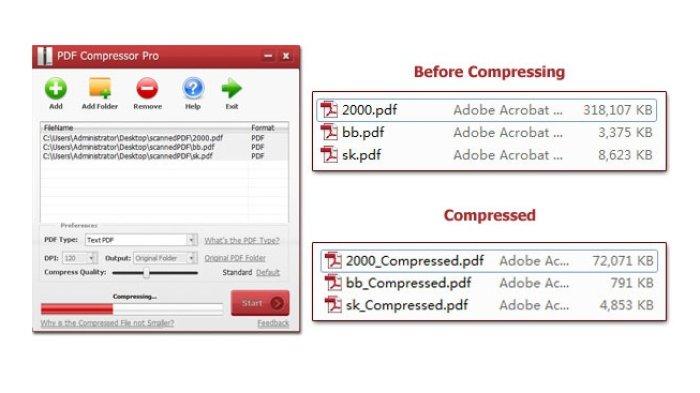











Belum ada komentar. Jadilah yang pertama untuk memberikan komentar!